Mit der Standard- oder Advanced-Lizenz verfügbar.
Sie können Linien- und Polygon-Feature-Repräsentationen interaktiv umformen, indem Sie ganze Segmente der Geometrie ziehen. Sie bearbeiten dabei die einzelnen Stützpunkte. Die Repräsentationssymbologie wird dynamisch erneut auf die Feature-Repräsentationen angewendet, nachdem sie umgeformt wurden.
Umformen mit Rahmen
Wenn Sie ganze Repräsentationen mit dem Werkzeug Selektieren oder dem Werkzeug Lassoauswahl
oder dem Werkzeug Lassoauswahl selektieren, wird um die Auswahl ein rechteckiger Rahmen gezogen. Sie können die Ziehpunkte mit dem Werkzeug Selektieren
selektieren, wird um die Auswahl ein rechteckiger Rahmen gezogen. Sie können die Ziehpunkte mit dem Werkzeug Selektieren auf den Rahmen ziehen, um das Rechteck zu strecken und alle selektierten Feature-Repräsentationen innerhalb des Feldes proportional umzugestalten.
auf den Rahmen ziehen, um das Rechteck zu strecken und alle selektierten Feature-Repräsentationen innerhalb des Feldes proportional umzugestalten.
Informationen zum Anpassen der Größe von Feature-Repräsentationen
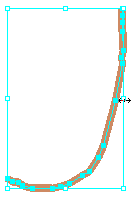
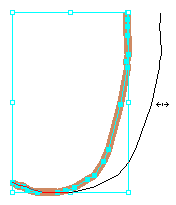
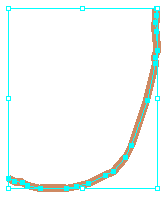
Umformen mit Rahmen
- In einer Editiersitzung können Sie eine oder mehrere Feature-Repräsentationen mit dem Werkzeug Selektieren
 oder dem Werkzeug Lassoauswahl
oder dem Werkzeug Lassoauswahl  auf der Werkzeugleiste Repräsentation selektieren. Um die Auswahl wird ein rechteckiger Rahmen gezogen.
auf der Werkzeugleiste Repräsentation selektieren. Um die Auswahl wird ein rechteckiger Rahmen gezogen. - Führen Sie den Zeiger über einen der Ziehpunkte des Rahmens, bis er die Form eines Pfeils mit zwei Spitzen annimmt:
 .
. - Klicken Sie und ziehen Sie den Zeiger, um den Rahmen umzuformen. Die selektierten Feature-Repräsentationen werden ebenfalls proportional umgeformt.
Umformen durch Verschieben der Stützpunkte
Sie können die Geometrie mit dem Werkzeug Direktauswahl  umformen, indem Sie einen oder mehrere Stützpunkte von einer oder mehreren Feature-Repräsentationen gleichzeitig verschieben. Segmente, die selektierte und nicht selektierte Stützpunkte verbinden, werden dabei gestreckt. Die Repräsentationssymbologie wird dynamisch erneut angewendet.
umformen, indem Sie einen oder mehrere Stützpunkte von einer oder mehreren Feature-Repräsentationen gleichzeitig verschieben. Segmente, die selektierte und nicht selektierte Stützpunkte verbinden, werden dabei gestreckt. Die Repräsentationssymbologie wird dynamisch erneut angewendet.
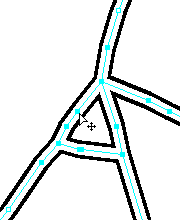
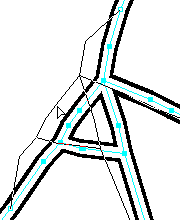
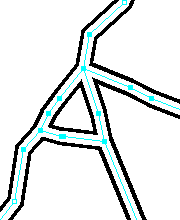
Umformen mit Stützpunkten
- In einer Editiersitzung können Sie einen oder mehrere Stützpunkte aus einer oder mehreren Feature-Repräsentationen mit dem Werkzeug Direktauswahl
 oder dem Werkzeug Lassodirektauswahl
oder dem Werkzeug Lassodirektauswahl  auf der Werkzeugleiste Repräsentation selektieren. Die Geometrie wird hervorgehoben und die selektierten Stützpunkte werden gefüllt.
auf der Werkzeugleiste Repräsentation selektieren. Die Geometrie wird hervorgehoben und die selektierten Stützpunkte werden gefüllt. - Bewegen Sie den Zeiger über einen selektierten Stützpunkt, bis ein Pfeil mit vier Spitzen als Zeiger angezeigt wird:
 .
. - Klicken Sie und ziehen Sie den Zeiger, um alle selektierten Stützpunkte zu verschieben. Nicht selektierte Stützpunkte bleiben an ihrer ursprünglichen Position. Die Segmente zwischen selektierten und nicht selektierten Stützpunkten werden dabei gestreckt.
Umformen mit dem Werkzeug "Parallel verschieben"
Mit dem Werkzeug Parallel verschieben  können Sie die Geometrie kontrolliert umformen, indem Sie jedes selektierte Segment genau parallel an seine vorherige Position verschieben. Sie können das Werkzeug Parallel verschieben nur dann für mehr als eine selektierte Feature-Repräsentation gleichzeitig verwenden, wenn die selektierten Stützpunkte zu verbundenen Segmenten gehören, die eine durchgehende Polylinie bilden.
können Sie die Geometrie kontrolliert umformen, indem Sie jedes selektierte Segment genau parallel an seine vorherige Position verschieben. Sie können das Werkzeug Parallel verschieben nur dann für mehr als eine selektierte Feature-Repräsentation gleichzeitig verwenden, wenn die selektierten Stützpunkte zu verbundenen Segmenten gehören, die eine durchgehende Polylinie bilden.
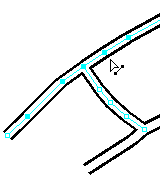
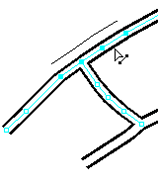
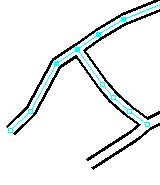
Umformen mit dem Werkzeug "Parallel verschieben"
- Selektieren Sie in einer Editiersitzung mindestens zwei benachbarte Stützpunkte aus verbundenen Segmenten, die eine durchgehende Polylinie bilden – mit dem Werkzeug Direktauswahl
 oder dem Werkzeug Lassodirektauswahl
oder dem Werkzeug Lassodirektauswahl  auf der Werkzeugleiste Repräsentation. Die Geometrie wird hervorgehoben und die selektierten Stützpunkte werden gefüllt.
auf der Werkzeugleiste Repräsentation. Die Geometrie wird hervorgehoben und die selektierten Stützpunkte werden gefüllt. - Klicken Sie auf das Werkzeug Parallel verschieben
 .
. - Klicken Sie und ziehen Sie den Zeiger, um die selektierten Segmente genau parallel zu ihren vorherigen Positionen zu verschieben. Nicht selektierte Segmente bleiben an ihrer ursprünglichen Position. Die Segmente zwischen selektierten und nicht selektierten Stützpunkten werden dabei gestreckt.
Umformen mit dem Werkzeug "Entzerren"
Mit dem Werkzeug Entzerren  können Sie die Geometrie gleichmäßig umformen, indem Sie die selektierten Segmente proportional zu der Stelle versetzen, an der Sie mit dem Werkzeug klicken und von der Sie es wegziehen. Der Punkt, von dem aus Sie ziehen, wird am weitesten in die selektierte Richtung verschoben. Je weiter eine Stelle vom Ziehpunkt entfernt ist, desto weniger wird sie verschoben. Dadurch wird ein glatter Übergang sichergestellt. Nicht selektierte Segmente bleiben an ihren Positionen.
können Sie die Geometrie gleichmäßig umformen, indem Sie die selektierten Segmente proportional zu der Stelle versetzen, an der Sie mit dem Werkzeug klicken und von der Sie es wegziehen. Der Punkt, von dem aus Sie ziehen, wird am weitesten in die selektierte Richtung verschoben. Je weiter eine Stelle vom Ziehpunkt entfernt ist, desto weniger wird sie verschoben. Dadurch wird ein glatter Übergang sichergestellt. Nicht selektierte Segmente bleiben an ihren Positionen.
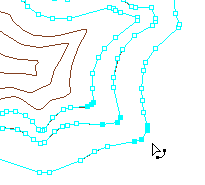
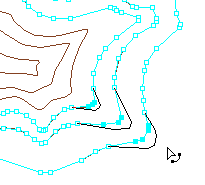
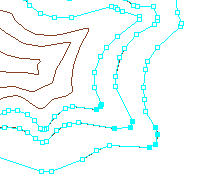
Umformen mit dem Werkzeug "Entzerren"
- In einer Editiersitzung können Sie verschiedene Stützpunkte aus einer oder mehreren Linien-Feature- oder Polygon-Feature-Repräsentationen mit dem Werkzeug Direktauswahl
 oder dem Werkzeug Lassodirektauswahl
oder dem Werkzeug Lassodirektauswahl  auf der Werkzeugleiste Repräsentation selektieren. Die Geometrie wird hervorgehoben, und die selektierten Stützpunkte oder Feature-Repräsentationen werden gefüllt.
auf der Werkzeugleiste Repräsentation selektieren. Die Geometrie wird hervorgehoben, und die selektierten Stützpunkte oder Feature-Repräsentationen werden gefüllt. - Klicken Sie auf das Werkzeug Entzerren
 .
. - Klicken Sie und ziehen Sie den Zeiger, um die selektierten Stützpunkte oder Punkte zu verschieben.
Umformen mit dem Werkzeug "Radieren"
Mit dem Werkzeug Radieren  können Sie eine Feature-Repräsentation umformen, indem Sie Teile ihrer Geometrie entfernen. Die Repräsentationsregel wird erneut auf die verbleibende Feature-Repräsentation angewendet.
können Sie eine Feature-Repräsentation umformen, indem Sie Teile ihrer Geometrie entfernen. Die Repräsentationsregel wird erneut auf die verbleibende Feature-Repräsentation angewendet.
- Informationen zum Maskieren von Feature-Repräsentationen
- Informationen zum Unsichtbarmachen von Feature-Repräsentationen
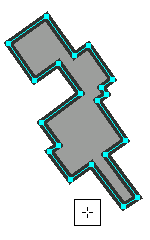
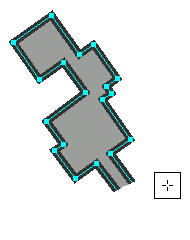
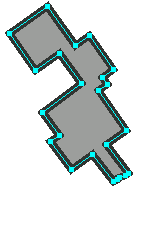
Umformen mit dem Werkzeug "Radieren"
- In einer Editiersitzung können Sie eine oder mehrere Feature-Repräsentationen selektieren.
- Klicken Sie auf das Werkzeug Radieren
 auf der Werkzeugleiste Repräsentation.
auf der Werkzeugleiste Repräsentation. - Klicken Sie und ziehen Sie die Maus, um Bereiche der selektierten Repräsentationen zu radieren. Die Polygon-Geometrie wird automatisch geschlossen und die Repräsentationssymbologie wird dynamisch erneut auf die verbleibenden Feature-Repräsentationsbereiche angewendet.